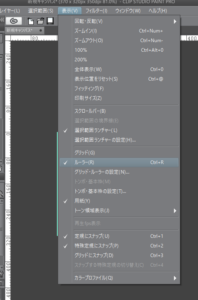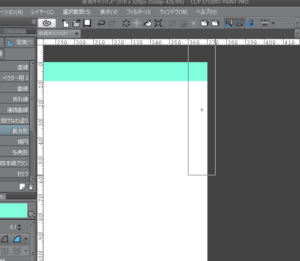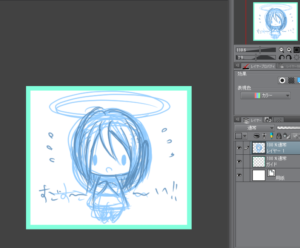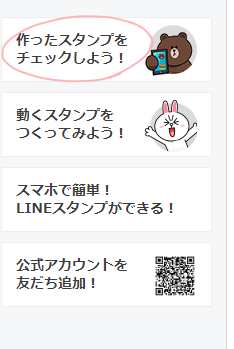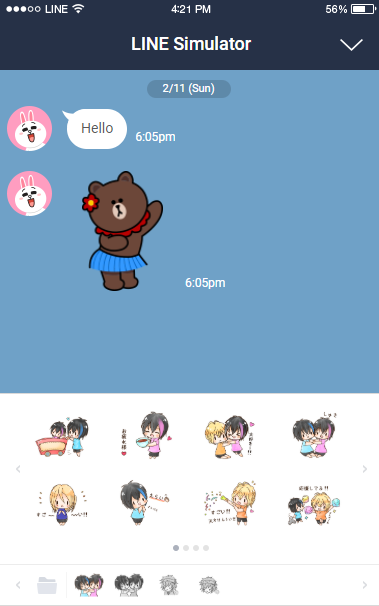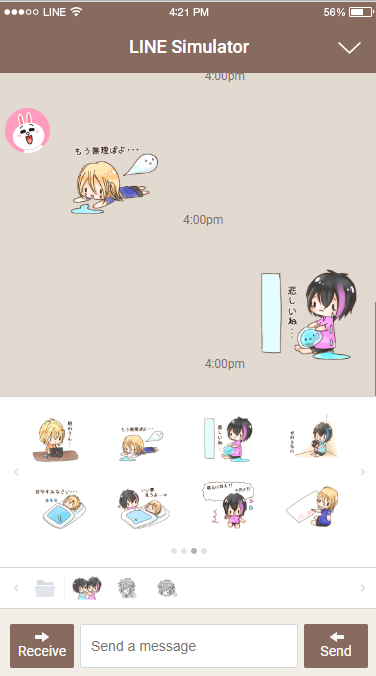そんなわけで今回作ったスタンプがこちらです
↑押すとストアに飛びます
推しがいるオタク向けのスタンプです!

前回は普通のスタンプ(記事にはしてない)
2019年からカスタムスタンプという何度でも名前を変えられるスタンプがクリエイターでも自由に作れるようになりました!
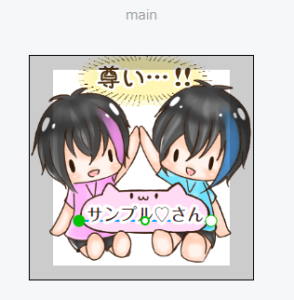
〇〇ちゃん専用スタンプとか乱立しなくなるならいいなぁって思ったよ

私はうちの子(創作キャラ)のグッズを隙あらば作るのが好きなので、今はカスタムスタンプも作れると知ったら作り始めていました
その手順を紹介していきます。ここが総合まとめになります
クリスタで描くのである程度絵描きさん向けの方法になりますが、
カスタム文字入れなどの方法は共通です
スタンプ作りの手順 (ざっくり)
step
1クリエイターズマーケットに登録する
スタンプを作る為の申請や、売り上げの受け取りは全てクリエイターズマーケットからできます
step
2スタンプ画像を作っていく

8個/16個/24個/32個/40個と8の倍数ずつ作れます
他に、販売画面のメイン画像とトークルームの下に表示されるタブが必要ですが、これはスタンプの画像を使いまわしても大丈夫です
step
3カスタム用の文字を打っていく
スタンプの*****の部分を設定していきます。
慣れるまで戸惑うかもしれませんが、フォントを変えたり色を付けたりできます
下にまとめ記事があります!
step
4タグをつける
 どんな感情や行動のスタンプなのかタグ付けしていきます
どんな感情や行動のスタンプなのかタグ付けしていきます
飛ばして、ライン側に自動設定してもらうこともできます
step
5プレビューで確認して申請!
プレビューしておかしいところがないか確認します
一度承認されるとと画像も文字も変えることができないので慎重に!
何かミスがありリジェクトされると悲しくなります
1~5日で審査に通ると、無事使えるようになります!
クリエイターズマーケットに登録する
まずはクリエイターズマーケットに登録します
実は登録したのが何年も前なので忘れてしまったのですが、
普段使っているラインのメールアドレスとパスワードでOKです
(右上の「マイページ」から登録します)
指示に従い連携に同意して、氏名、住所などを正確に入力していきます。
確認して「登録」をして、届いたメールのURLにアクセスすれば登録完了です!
スタンプを作っていく


ここでカスタムスタンプの制作ガイドラインを貼っておきます

このメイン画像にあたるところです
よこ370×たて320(最大)
小さく描く分には問題ないのでこのサイズで作っておけば安心ですね
上下左右10px必ず空けます
こうしないと見切れてしまいリジェクトされてしまします

こっちが絵をいれる範囲
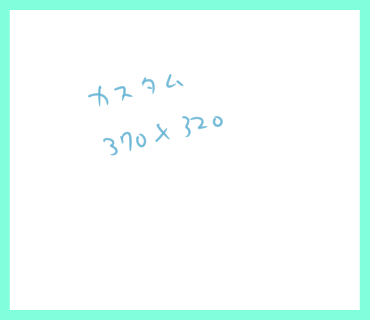
こっちがカスタムの文字を入れる範囲
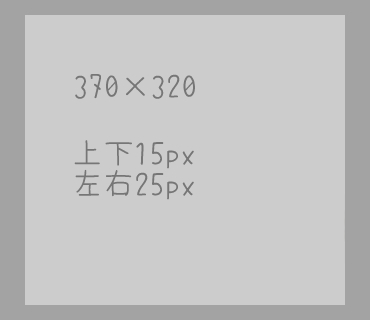
変更できる文字の部分はこの枠の中に収めればOKです!
枠の図り方
クリックで開きます!

クリスタの「表示」→「ルーラー」でメモリが出ます
メモリを見ながら長方形ツールで描かない範囲を作れますよ
案を出す
いつも自分がよく使うスタンプを見ながらんなスタンプがいいのかな~と決めていきます
使う友達に聞いてみるのもいいですよ!
1.おはよう
2.お疲れ様
みたいに沢山書いて入れたいものをピックアップしていきます
後からあれもいれたい!ってならないように、
8の倍数ずつ絞るのがいいですよ
私はよく9個目とかを作りたくなって16個に増える羽目になります(笑
ラフを描く
いつものお絵かきのようにさくさくとラフをかいていきます
これは「すごーい」と「おやすみなさい」と書いています
緑のガイド枠と違うレイヤーに描いてください
さっきの緑の枠より内側に描くのが大事
カスタムの文字を入れる範囲を残してくださいね
縦書き文字は日本語だけなので
縦書き文字を使うと日本のみの販売になります

線画を描きまーす!

はみ出ないように塗りつぶしちゃうと楽です
塗り残しを確かめるために青で塗りつぶしている図
白ははみ出さない方がいいです!
(この絵ははみ出しちゃってますのであとで直しました)
バケツで塗っちゃってもいいですよ!
塗れました~!
文字には白ぶちなどを付けた方がいいです
黒背景の時に文字がほぼ見えなくなってしまうので
レイヤーを選択→右上の白〇のところを選ぶとふちを付けれれます!

pngで保存して完成です!
順番を決めておくのも良し

スタンプになるとこういう風に4つずつ並ぶので使うものを上にしておくと便利です
ちなみに親指が届く範囲の方が使いやすいので
右にある方が使われやすいです!
1.2.とタイトルに番号を振っておくとあとで分かりやすいです
クリエイターズマーケットでの設定
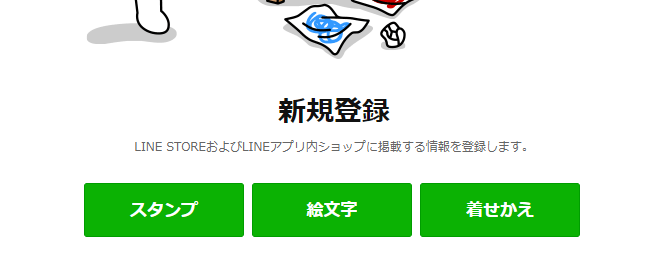


クリエイターズマーケットでの設定はこの記事にまとめました
-

-
カスタムスタンプを作る!クリエイターズマーケットでの設定
続きを見る
***に文字を入れていく&タグ設定
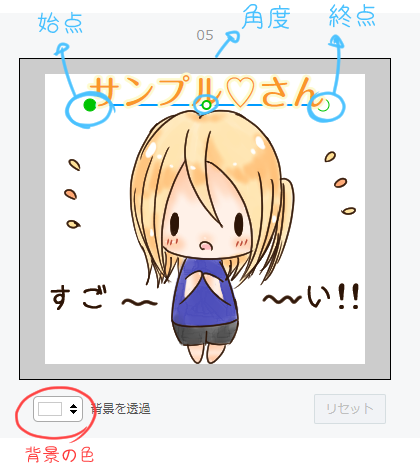


事前に文字とかは入れておかなくて大丈夫ですよ!
タグ設定についても説明します
-

-
カスタムスタンプの文字入れの方法とタグの設定(LINE)
続きを見る
リジェクトされないコツと審査日数について


実際にリジェクトされた時の例を出しながらまとめました。審査日数のことも
-

-
カスタムスタンプの審査日数とリジェクトされないコツ(2020年
続きを見る
どうしてもリリース後に修正したいことが出来たら
おまけみたいな記事です
一回だけ修正したいことができて申請しなおしたことがあります
その時の記事
-

-
ラインスタンプを修正して差し替える方法!メイン画像が気に入らない
続きを見る
スタンプシュミレーターがめちゃくちゃ楽しい

実際に送ったみたいに表示できる公式の機能を知っていますか?

テンション上がるので使ってみてほしいのですが、
クリエイターズマーケット左の「作ったスタンプをチェックする」をクリック
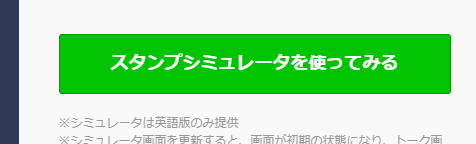
「スタンプシュミレーターを使ってみる」を押します
すると実際のラインのような画面が出てきます!すごい
これで自分のスタンプをぽちぽち押して遊べますよ!
右上の三角から色も変えられます!
マウスでドロップすると左側にもスタンプを配置できますよ
※カスタムの文字は出てきません

あと実際よりスタンプが小さめに表示されます
日曜に承認されないは嘘
だって私は日曜に承認されましたよ
日曜リリースがいとか、平日がいいとか、夜がいいとか色々言われてますが、
自分の勘を信じるのがいいですね
結局新着からはすぐに流れていくのでキャンペーンに参加してみるのもいいですよ
無事リリースされたらまとめ画像を作ってみたり
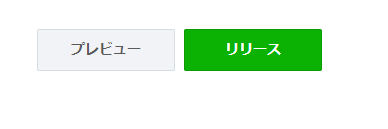
無事リリースされたら嬉しいですよね!
そのままツイッターなどで宣伝できるように全部のスタンプを一つの画像にまとめるのもいいですよ
サイト持ちさんはこんな感じでバナーもあると凄く便利!!
今回のスタンプのストアのリンク↓

スタンプっていい感じに作れるんだね!

ぜひカスタムスタンプを作ってみて下さいね!(記事のシェアもどうか…!)
他にも創作のことを色々まとめているブログです! よかったら見ていって下さい!
-

-
セリアの印刷できるプラバンの失敗しない作り方と印刷できない場合のコツ
続きを見る